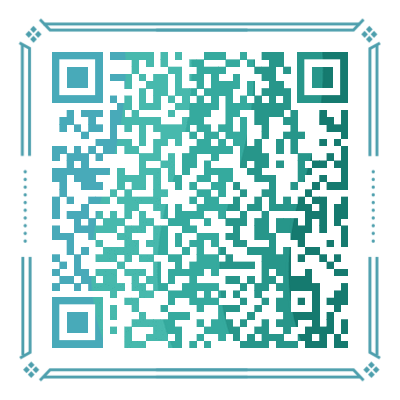基于DockerCompose的WordPress环境部署(附配置优化)
观前提醒:通过本文安装
WordPress,需要你有一定的Linux基础,并且安装了最新版的Docker。
一、为什么是DockerCompose
回答:因为懒
之前在跟其他人沟通的时候,看到我使用Docker Compose部署 WordPress,都有些嗤之以鼻,觉得没有必要,也不够高大上。但是问他们用什么?其实很多都是第三方托管,或者干脆自己从零搭建环境,而像我这种对Linux环境稍微有点了解,并且做过一些LAMP/LNMP架构定制化编译安装的,也并不认为靠第三方托管的方式有多么便携又高大上,或者编译安装一套LNMP架构有多么优雅。
二、怎么用DockerCompose
Docker的使用已经成为运维人员的必修课,而使用Docker能够极大地简化环境部署,减少大部分重复性的手动操作。这里先介绍DockerCompose搭建环境的一个基本流程,至于Docker的安装那些,也比较简单,我后边慢慢写。
顺便说一下,现在Docker已经自带
compose了,不需要单独安装docker-compose
DockerCompose部署环境只需要一个文件,docker-compose.yaml 所有的配置都在这个文件中。DockerCompose常用命令如下:
| 命令 | 说明 |
|---|---|
| docker compose up <-d> | 启动yaml文件中定义的所有服务。 -d表示后台启动 |
| docker compose down | 停止并删除所有容器 |
| docker compose ps | 查看服务运行状态 |
| docker compose restart | 重新启动所有服务 |
| docker compose logs | 查看所有日志 |
上述命令在后边跟上yaml文件中定义的ServiceName,则可以操作单独的服务
三、开始部署
3.1 YAML文件示例
YAML文件需要放在特定的文件夹,最好单独建立文件夹,容器启动时会以当前
目录的名称-服务名称-序号命名。
mkdir ~/wordpress
cd ~/wordpress
vim docker-compose.yamlversion: '3.3'
# 服务
services:
# 数据库服务
db:
image: mysql:5.7
volumes:
- ./db_data:/var/lib/mysql
restart: always
environment:
MYSQL_ROOT_PASSWORD: wordpress
MYSQL_DATABASE: wordpress
MYSQL_USER: wordpress
MYSQL_PASSWORD: wordpress
# Redis缓存服务
cache:
image: redis:latest
restart: always
ports:
- 6379
# WordPress服务
wordpress:
depends_on:
- db
- cache
image: wordpress:php8.2
ports:
- "8080:80"
restart: always
environment:
WORDPRESS_DB_HOST: db:3306
WORDPRESS_DB_USER: wordpress
WORDPRESS_DB_PASSWORD: wordpress
WORDPRESS_DB_NAME: wordpress
volumes:
- ./wp_data:/var/www/html
- ./php_config/php.ini-production:/usr/local/etc/php/php.ini-production
# 网络划分
networks:
wordpress:
driver: bridge
external: true
ipam:
config:
- subnet: 10.10.1.0/24
- gateway: 10.10.1.10在上面的示例中,规定了当前 docker-compose.yaml遵循3.3版本规范,共涉及三个服务:数据库、缓存以及WordPress。并使用了三个卷,将数据库文件、WordPress服务文件以及PHP配置文件挂载到本地。
在该文件编写完成后,可以在当前目录使用 docker compose up 命令安装,首次安装需要下载镜像,会比较慢,之后再安装则不需要。
安装完之后,你就可以在使用ip:8080的方式访问你的 WordPress 站点了。如果你需要配置域名访问,在Nginx中添加如下配置后再去安装你的 WordPress 。
你需要将
blog-wp.imufeng.cn替换为你自己的域名。至于泛域名证书的配置参见我的其他博客。
server {
listen 443 ssl http2;
listen [::]:443 ssl http2;
server_name blog-wp.imufeng.cn;
# SSL
ssl_certificate /etc/nginx/ssl/imufeng.cn.cer;
ssl_certificate_key /etc/nginx/ssl/imufeng.cn.key;
# security
include nginxconfig.io/security.conf;
# logging
access_log /var/log/nginx/blog-wp.imufeng.cn.log combined buffer=512k flush=5m;
error_log /var/log/nginx/blog-wp.imufeng.error.log error;
location / {
proxy_pass http://127.0.0.1:8080/;
proxy_set_header Host $host;
proxy_set_header X-Real-IP $remote_addr;
proxy_set_header X-Forwarded-For $proxy_add_x_forwarded_for;
proxy_set_header X-Forwarded-Proto $scheme;
add_header Content-Security-Policy "default-src 'self' 'unsafe-inline' 'unsafe-eval' https: ws: wss: data: blob:";
}
}至此,一个简单的WordPress就搭建完成了。